
Windows Defenderで「脅威が見つかりました」と表示されます
Windows セキュリティ(Windows Defender)は、Windows10・11に標準でインストールされているセキュリティソフトです。ウイルスなどの脅威からPCをリアルタイムで保護し、ウイルスを検出した場合は、対象のファイルを削除(駆除)または検疫することができます。
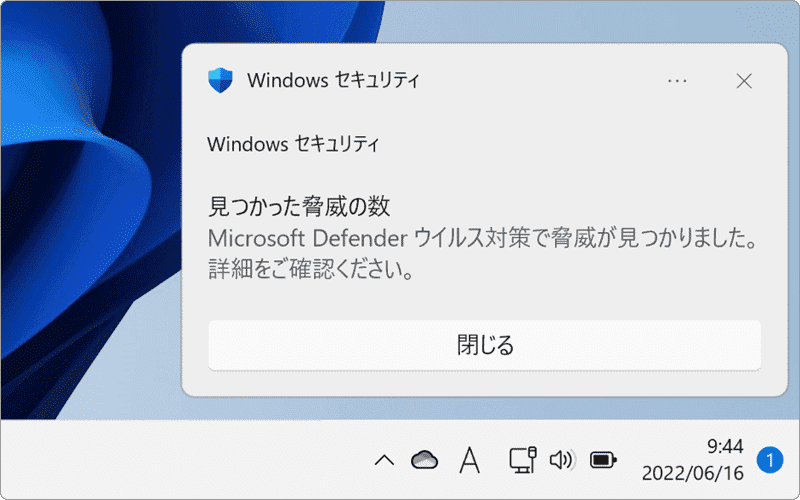
対象OS Windows 10、Windows 11
脅威が見つかりましたと表示されたときは
Windows Defender(Microsoft Defender)で、脅威が見つかりました と警告が表示された場合の対処方法です。Windows10、Windows11には、標準でWindows セキュリティがインストールされており、ウイルスを検出すると警告を表示し、削除することができます。
1.Windows Defenderでウイルスを削除する
Windows Defender(Microsoft Defender)でウイルスを削除する方法を紹介します。クイックスキャン等でウイルスを検出すると、Windowsセキュリティは「Windows Defender ウイルス対策で脅威が見つかりました」と警告を表示し、ユーザーへ知らせます。
Windows Defenderは、検出された脅威に対して、削除または検疫することができます。Windows Defender(Microsoft Defender)で「脅威が見つかりました」と警告が表示された場合は、Windows セキュリティを開き、下記の方法で早急に対処してください。
-
[スタート]ボタンをクリックします。
-
[Windows セキュリティ]をクリックして起動します。
-
Windows セキュリティが起動したら、[ウイルスと脅威の防止]をクリックします。
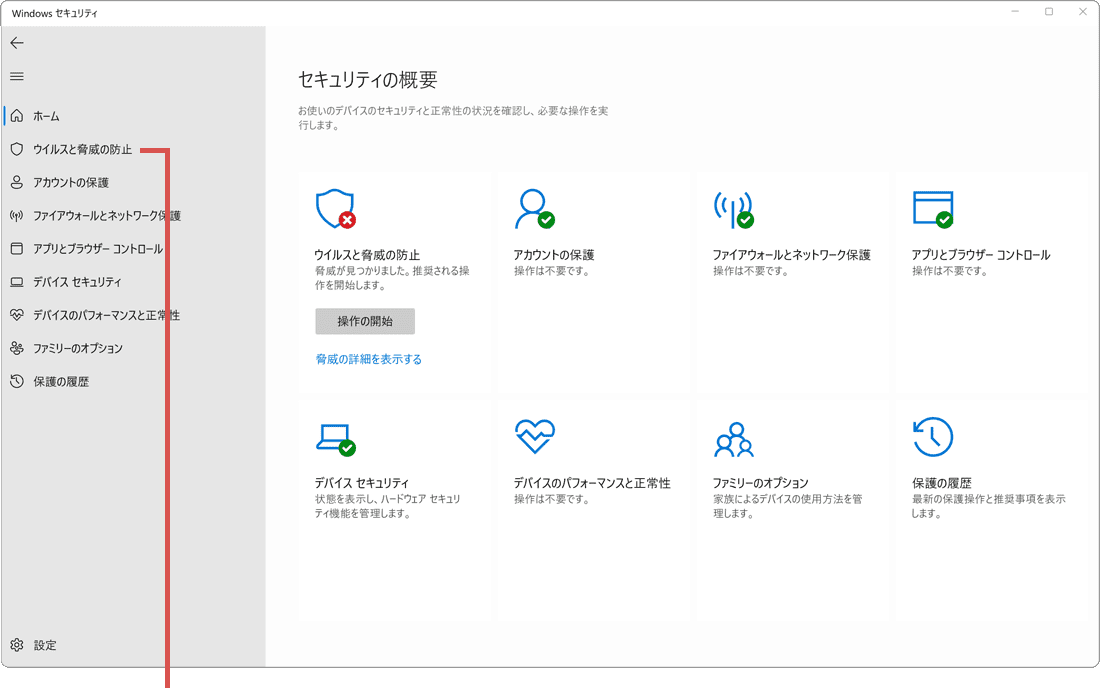
[ウイルスと脅威の防止]をクリックします。 -
ウイルスと脅威の防止に切り替わったら、検出されたウイルス名をクリックします。
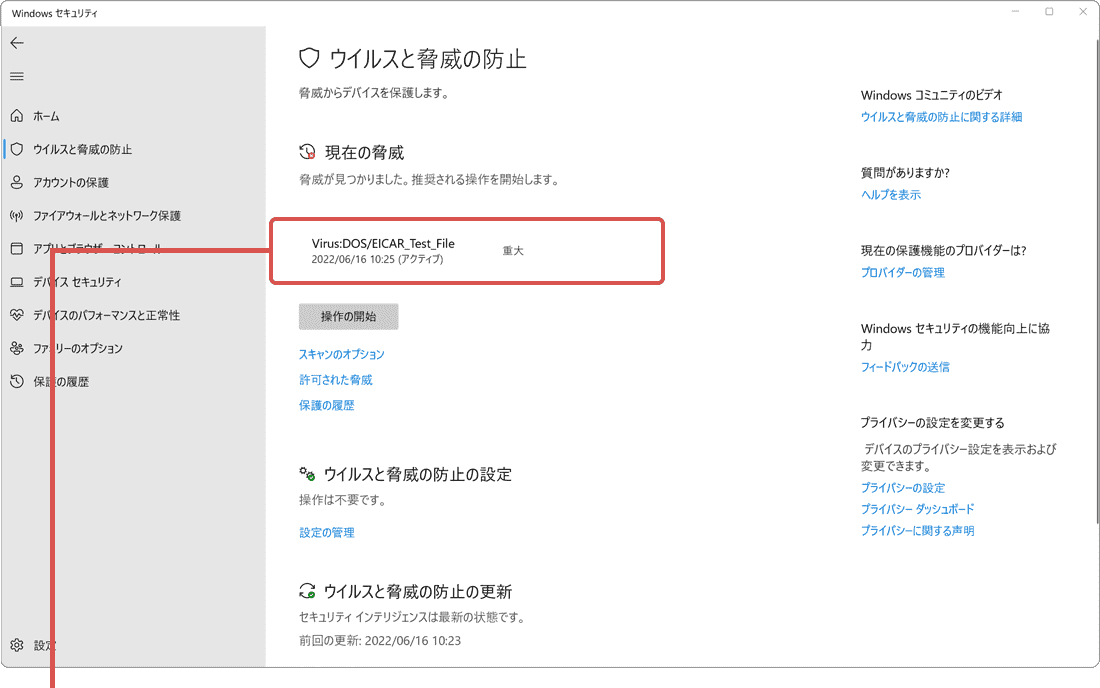
ウイルス名をクリックします。 -
アクティブ化のオプションの中から、処置方法を選択します。(通常は削除を選択してください)
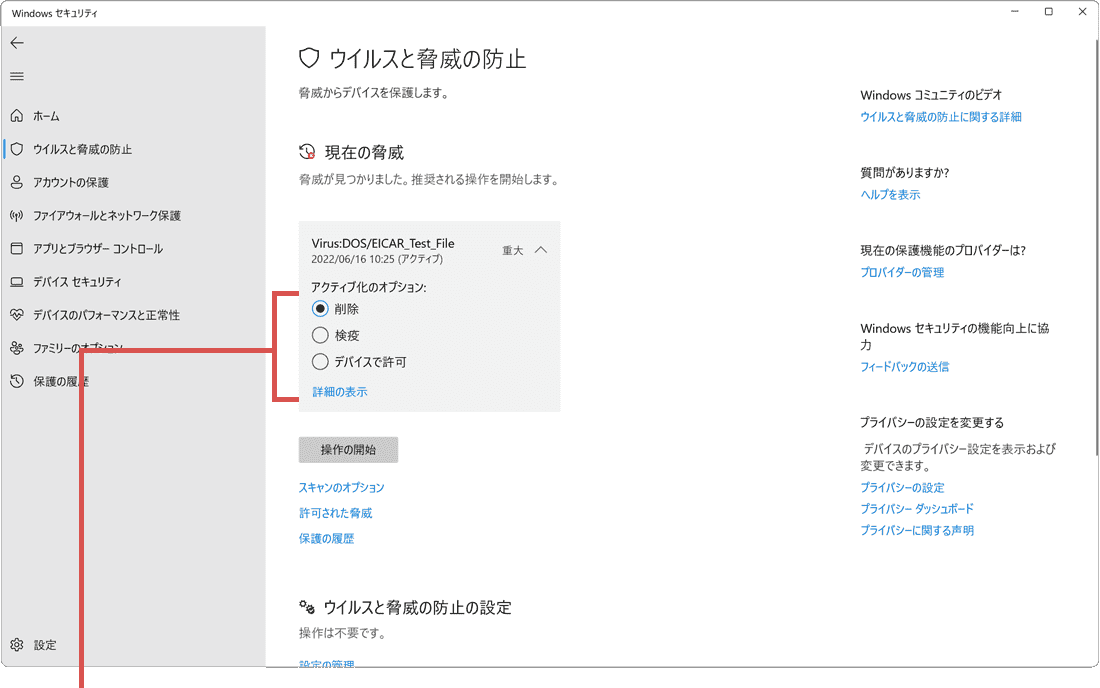
脅威の処置方法を選択します。 -
脅威に対する処置方法を選択したら、[操作の開始]ボタンをクリックします。
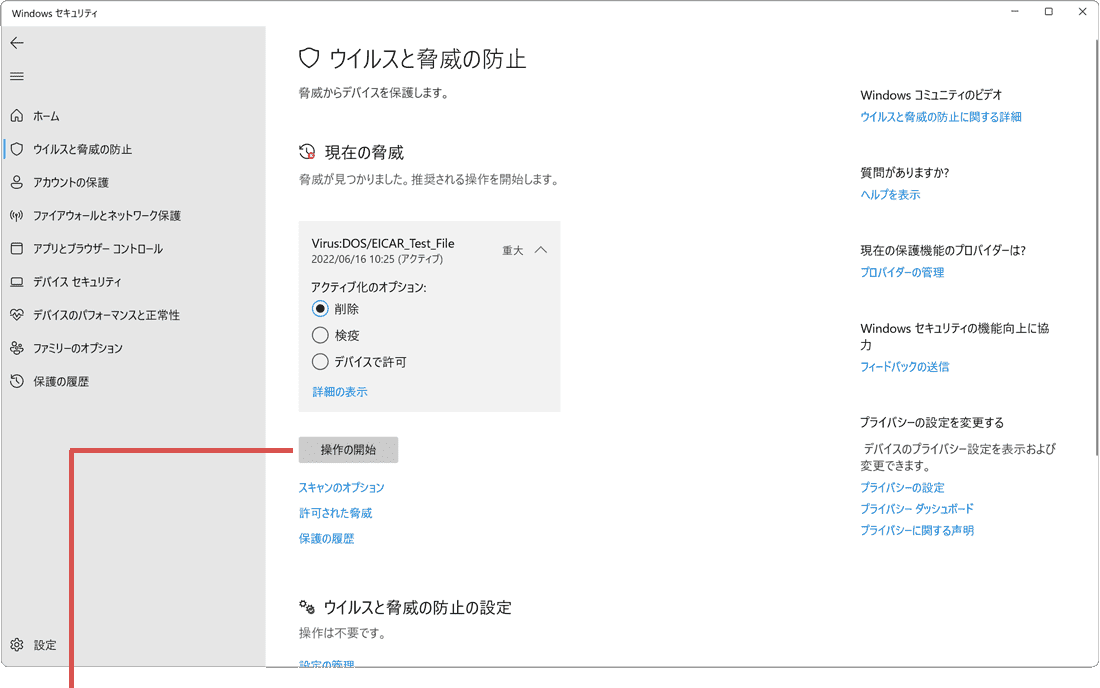
[操作の開始]クリックします。
![]() ヒント:
Windows11の場合は、[スタート]>[すべてのアプリ]>[Windows セキュリティ]とクリックします。
ヒント:
Windows11の場合は、[スタート]>[すべてのアプリ]>[Windows セキュリティ]とクリックします。
![]() ヒント:
検出されたウイルス名には、重要と書かれています。
ヒント:
検出されたウイルス名には、重要と書かれています。
Windows Defenderで選択可能なアクティブ化のオプション
Windows Defender(Microsoft Defender)のアクティブ化オプションで、選択可能な処置方法は以下の通りです。脅威として検出されたファイルがウイルスではないと分かっている場合や、元々は必要なドキュメントファイルであったなど、特別な理由がない限り、[削除]を選択してください。
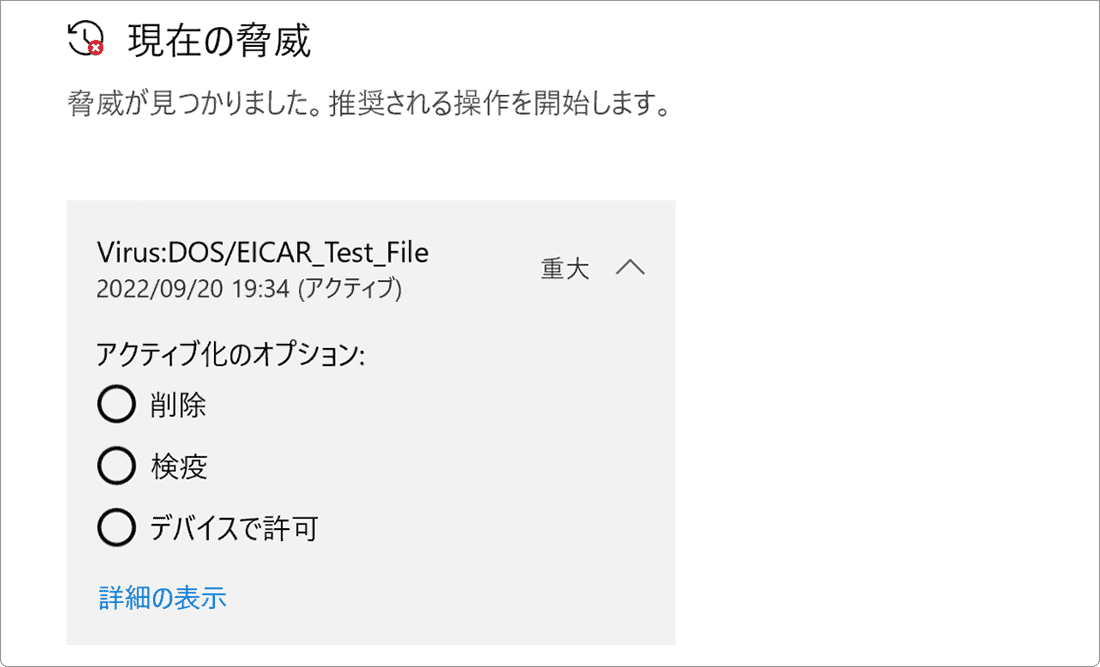
❶ 削除:ウイルスおよび感染したファイルを削除します。
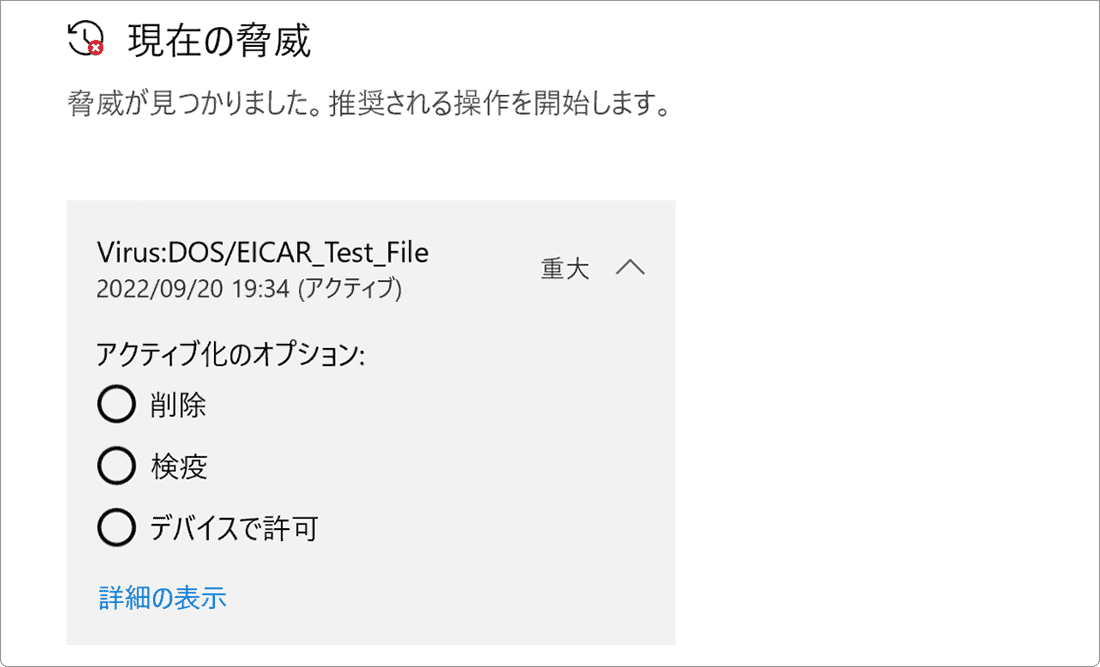
❷ 検疫:ウイルスおよび感染したファイルを別の場所へ隔離します。
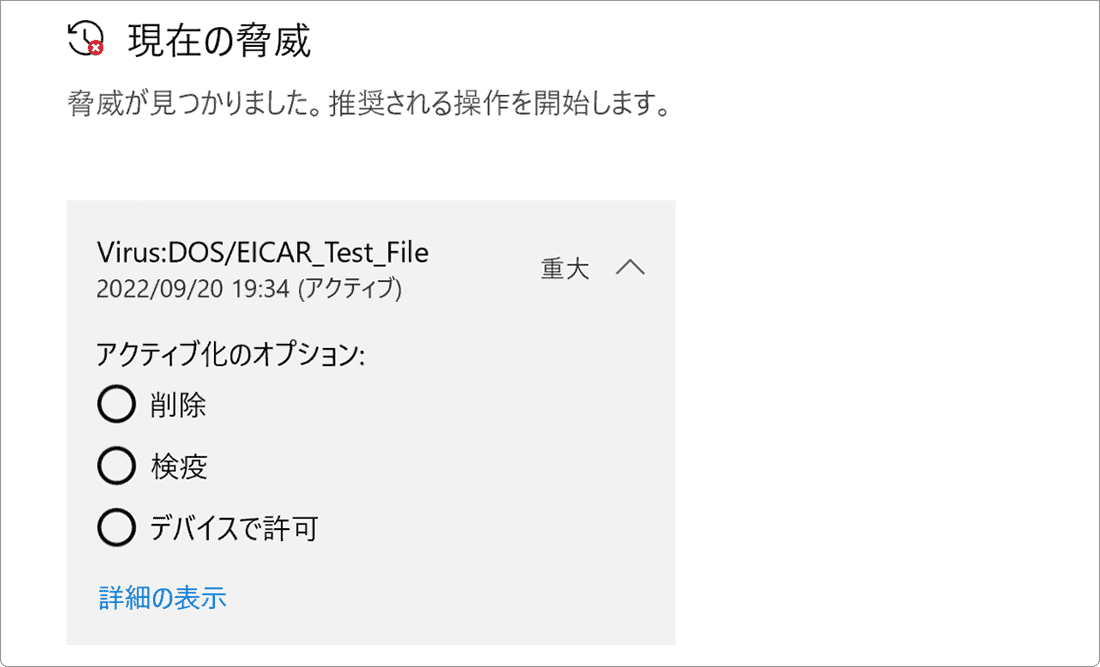
❸ デバイスで許可:該当のファイルをスキャン対象から除外し、実行できるようにします。
2.Windows Defenderで検疫した脅威を削除する
脅威として検疫されたファイルは、別の場所へ移動され、PCに影響を及ぼさないように隔離されます。検疫により隔離された脅威の処置を決定したい場合は、下記の手順を参考にしてください。
-
[スタート]ボタンをクリックします。
-
[Windows セキュリティ]をクリックして起動します。
-
Windows セキュリティが起動したら、[保護の履歴]をクリックします。
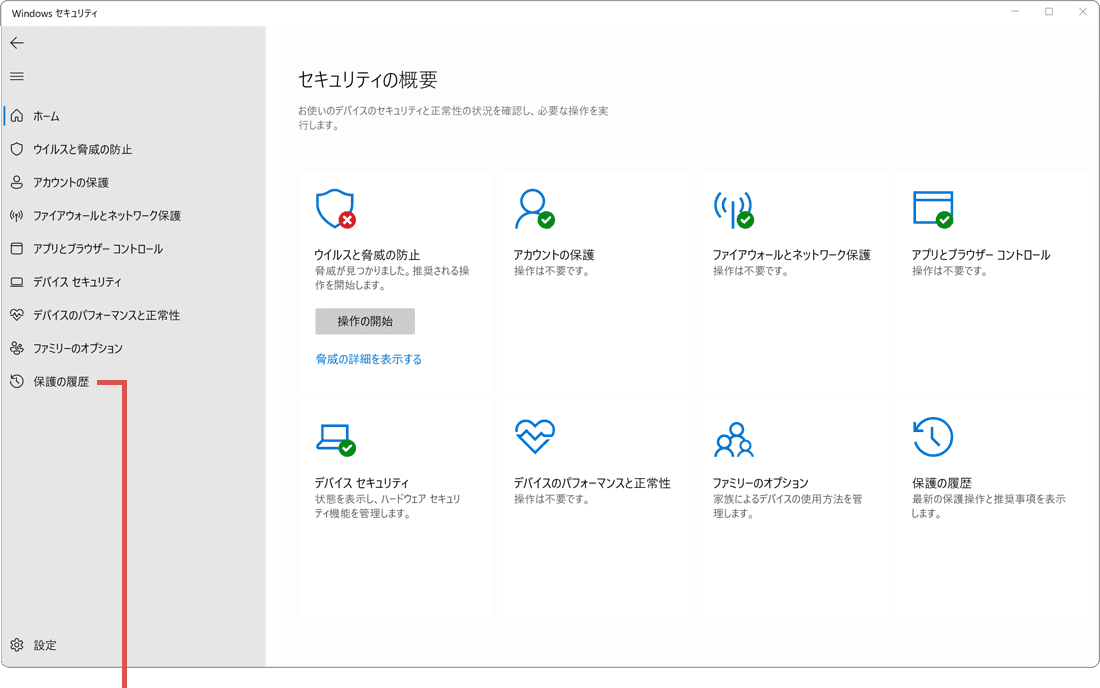
[保護の履歴]を選択します。 -
保護の履歴の中から、該当する検疫の履歴をクリックします。
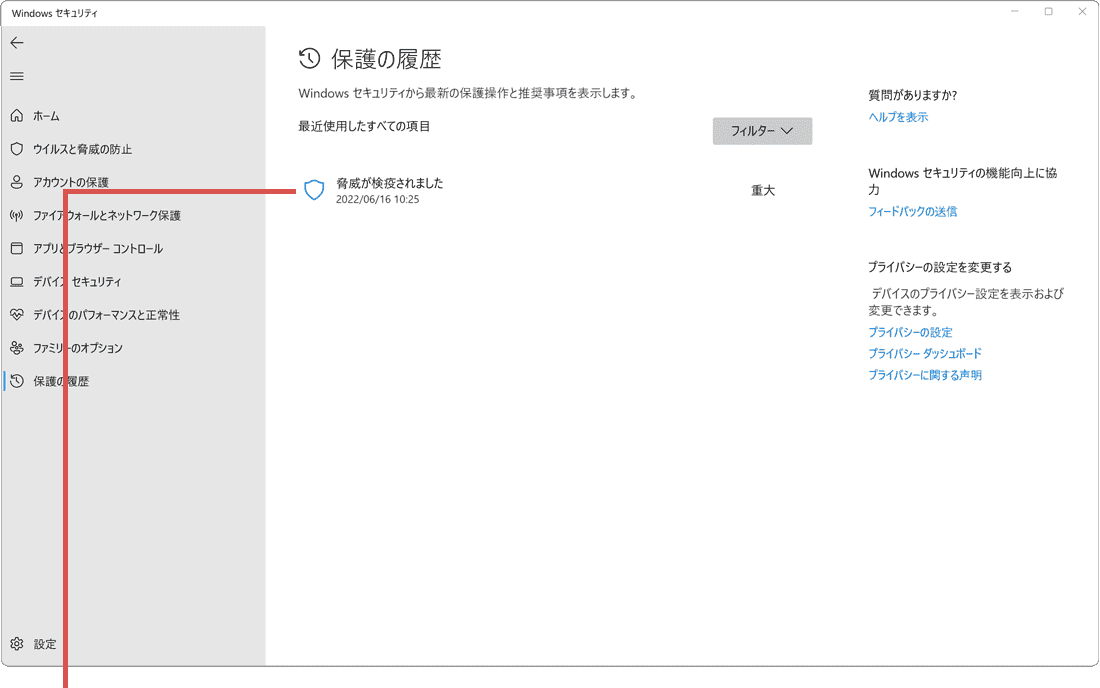
該当の履歴をクリックします。 -
ユーザーアカウント制御が表示されたら、[はい]ボタンをクリックします。
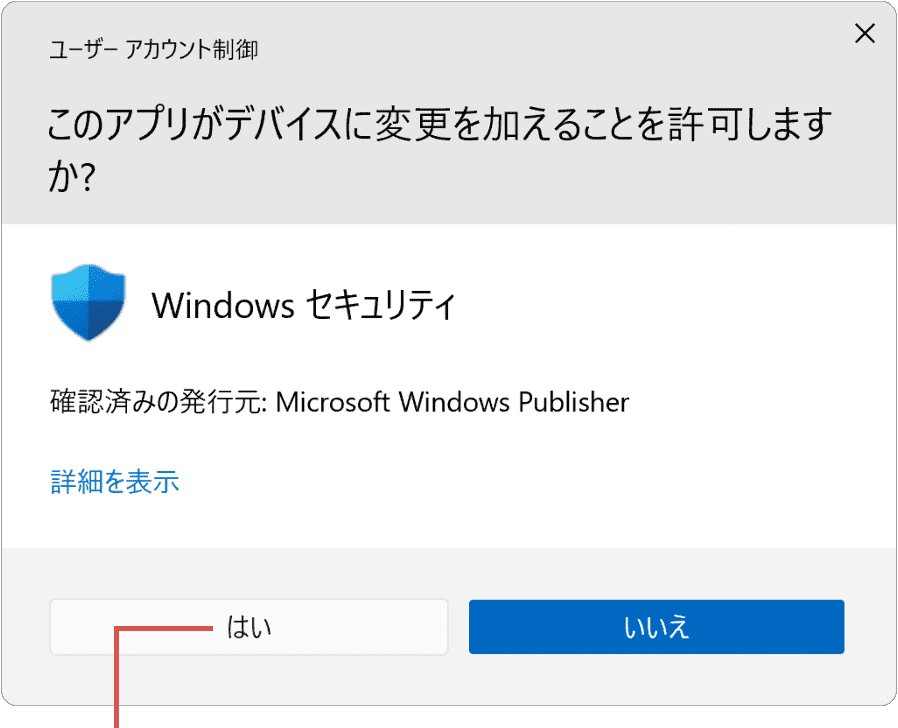
[はい]ボタンをクリックします。 -
詳細情報の右下にある[操作]のプルダウンメニューをクリックします。
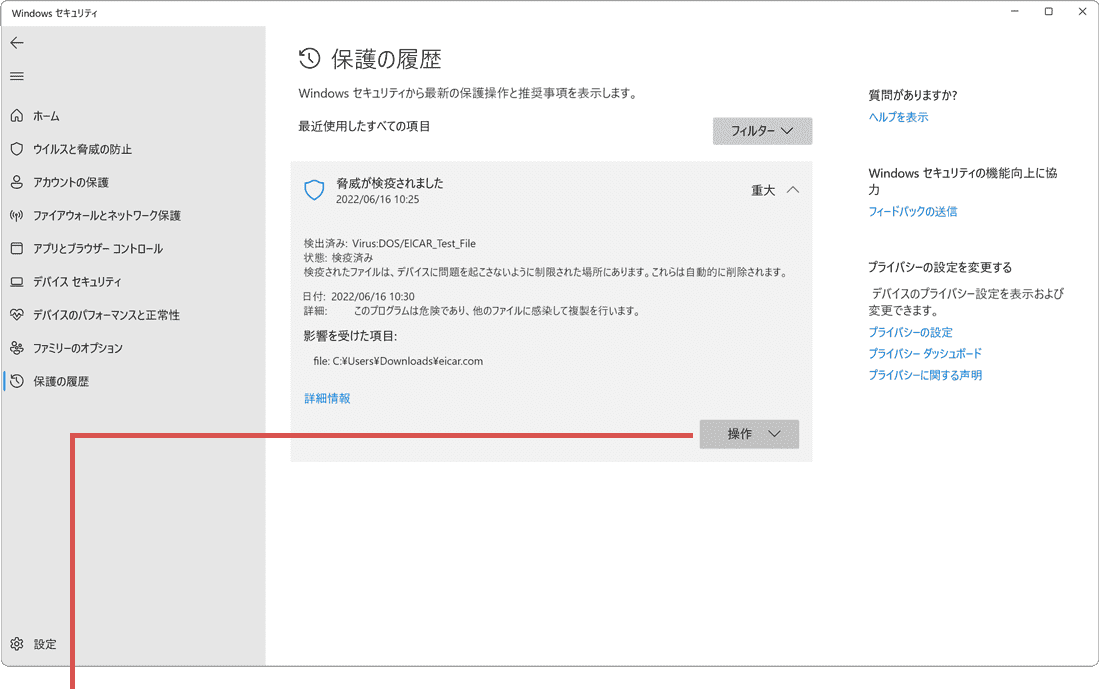
[操作]をクリックします。 -
表示されたメニューの中から、検疫された脅威の処置方法を選択します。
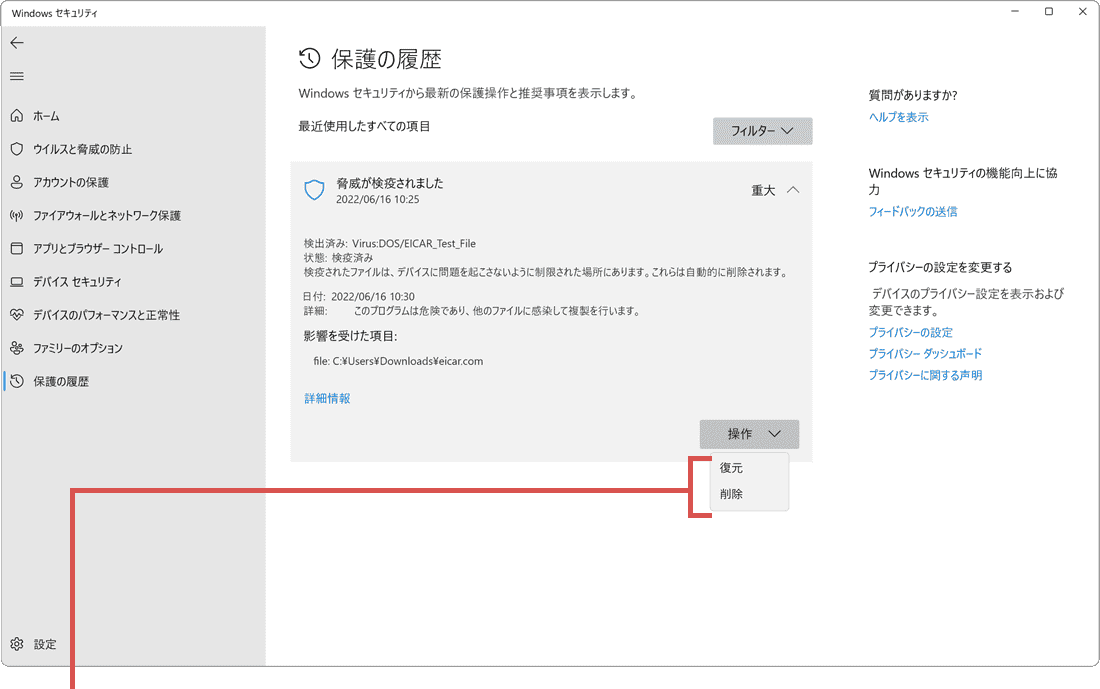
脅威の処置方法を選択します。
![]() ヒント:
Windows11の場合は、[スタート]>[すべてのアプリ]>[Windows セキュリティ]とクリックします。
ヒント:
Windows11の場合は、[スタート]>[すべてのアプリ]>[Windows セキュリティ]とクリックします。
3.Windows Defenderのオフラインスキャン
オフラインスキャンは、Windows Defender(Microsoft Defender)を実行するための回復環境のみでブートし、PCをスキャンする機能です。検出された脅威が通常のスキャンで駆除できなかったときや、ウイルス感染の可能性があるにも関わらず検出することができない場合は、オフラインスキャンを使って、ウイルスを削除してください。
オフラインスキャンを開始すると、PCは自動で再起動します。未保存のデータがある場合は、先に保存してから実行してください。
-
[スタート]ボタンをクリックします。
-
[Windows セキュリティ]をクリックします。
-
Windows セキュリティが起動したら、[ウイルスと脅威の防止]をクリックします。
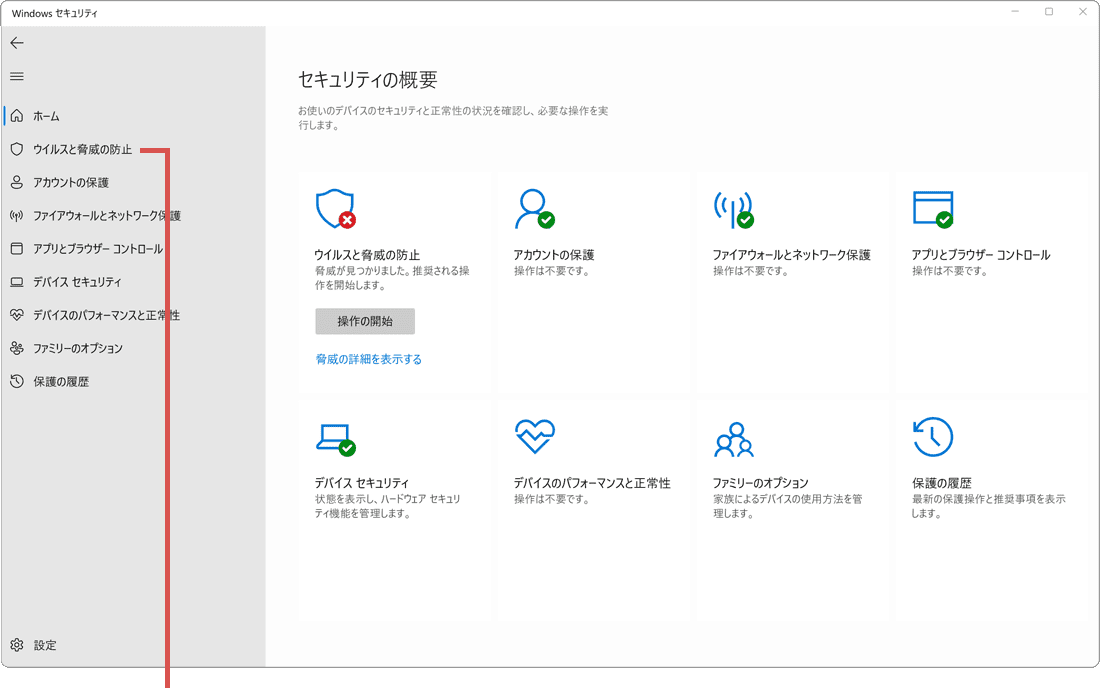
[ウイルスと脅威の防止]を選択します。 -
ウイルスと脅威の防止画面に切り替わったら、[スキャンのオプション]をクリックします。
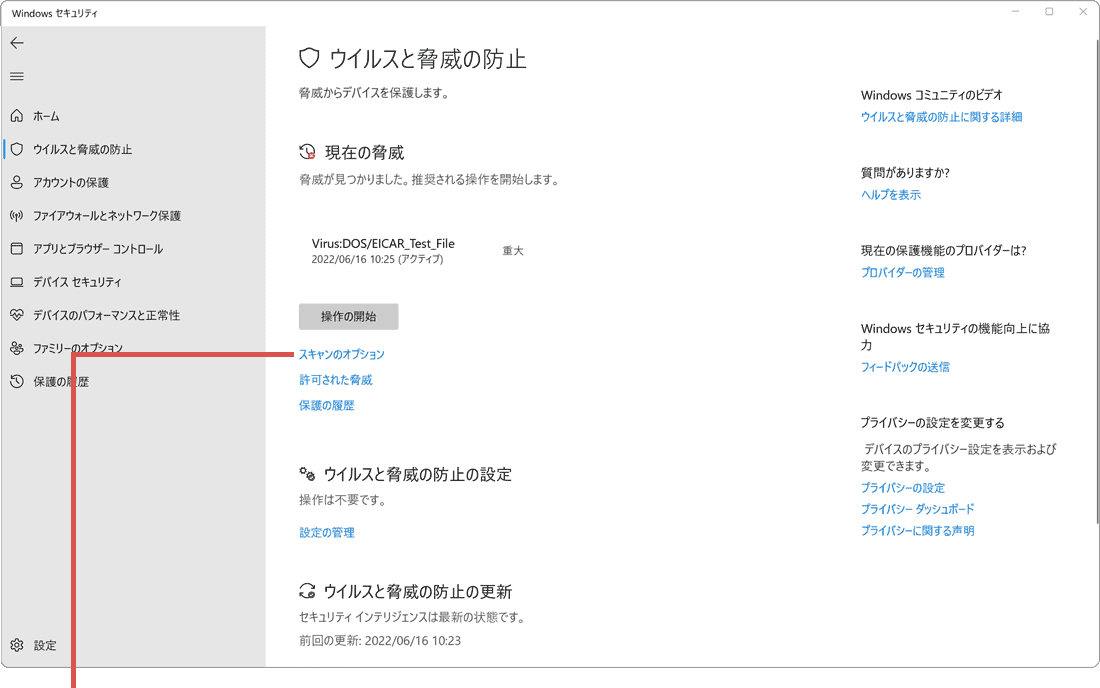
[スキャンのオプション]をクリックします。 -
スキャンオプションの中から、[Microsoft Defender オフラインスキャン]をクリックします。
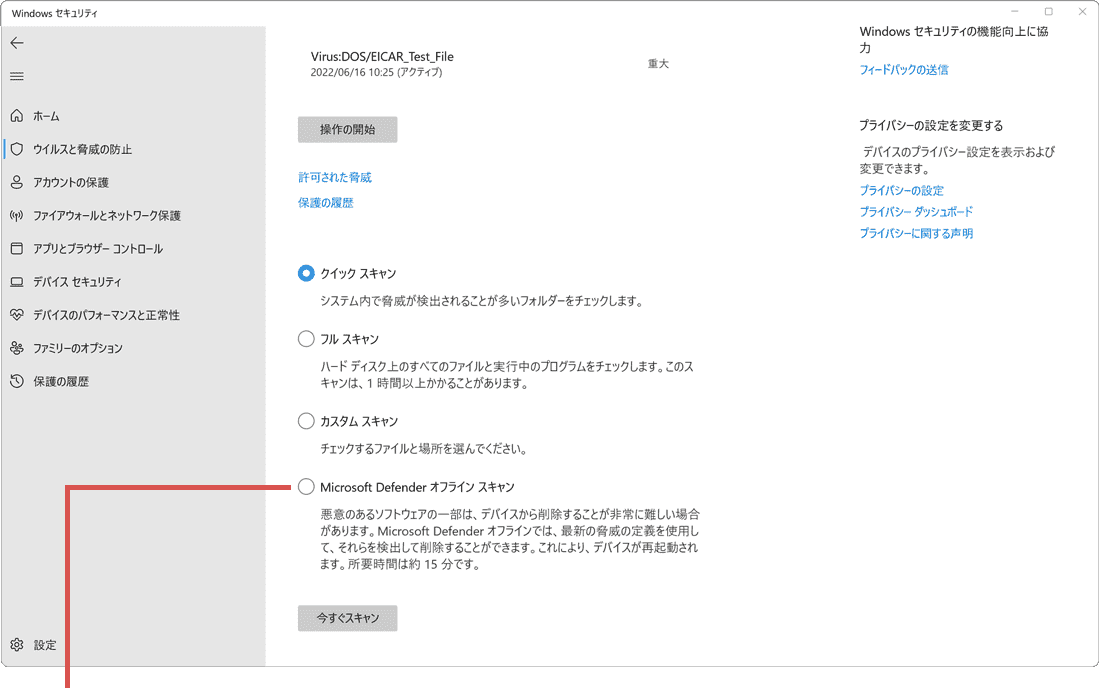
[Microsoft Defender...]をクリックします。 -
画面下にある[今すぐスキャン]ボタンをクリックします。
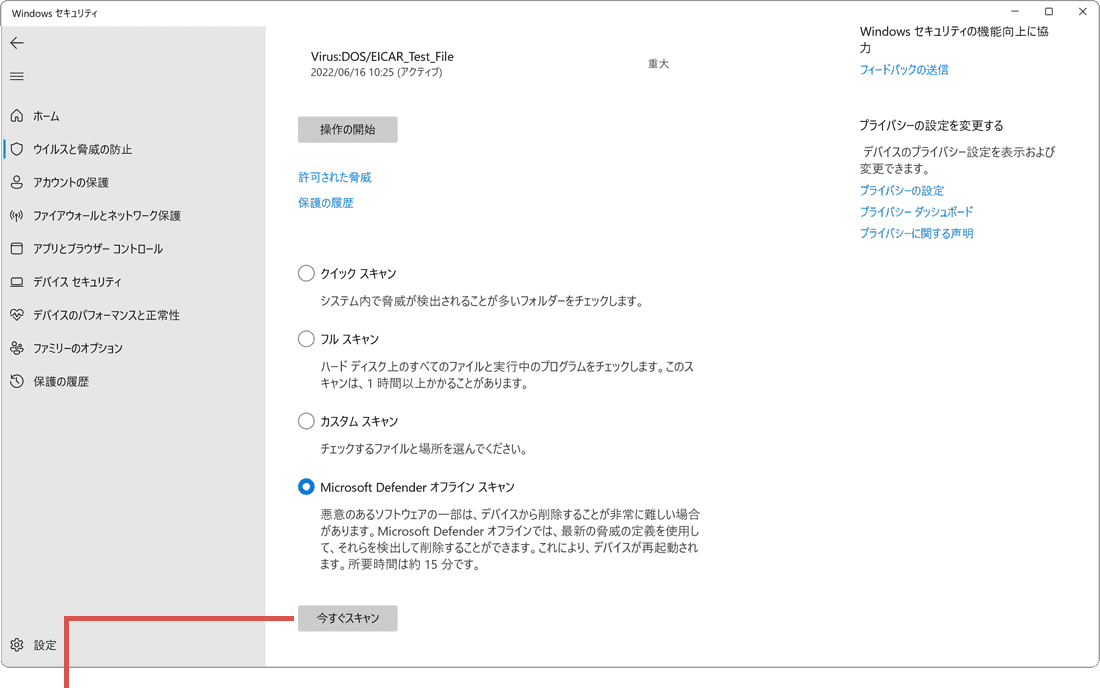
[今すぐスキャン]をクリックします。 -
確認のメッセージが表示されたら、[スキャン]ボタンをクリックします。
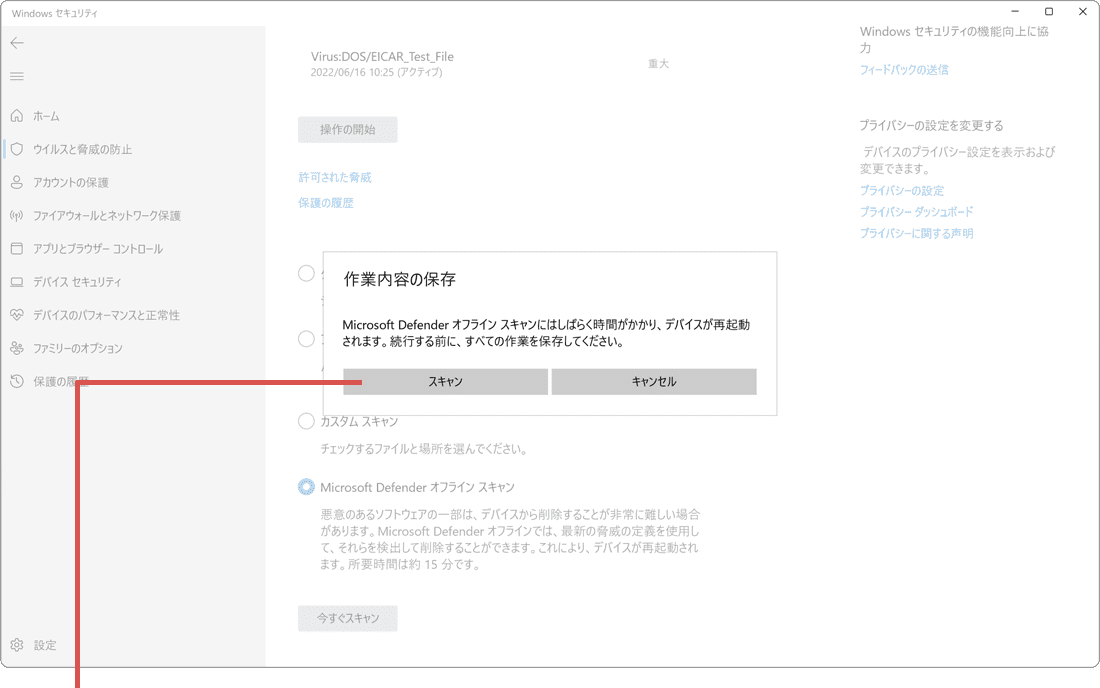
[スキャン]ボタンをクリックします。 -
ユーザーアカウント制御が表示されたら、[はい]ボタンをクリックします。
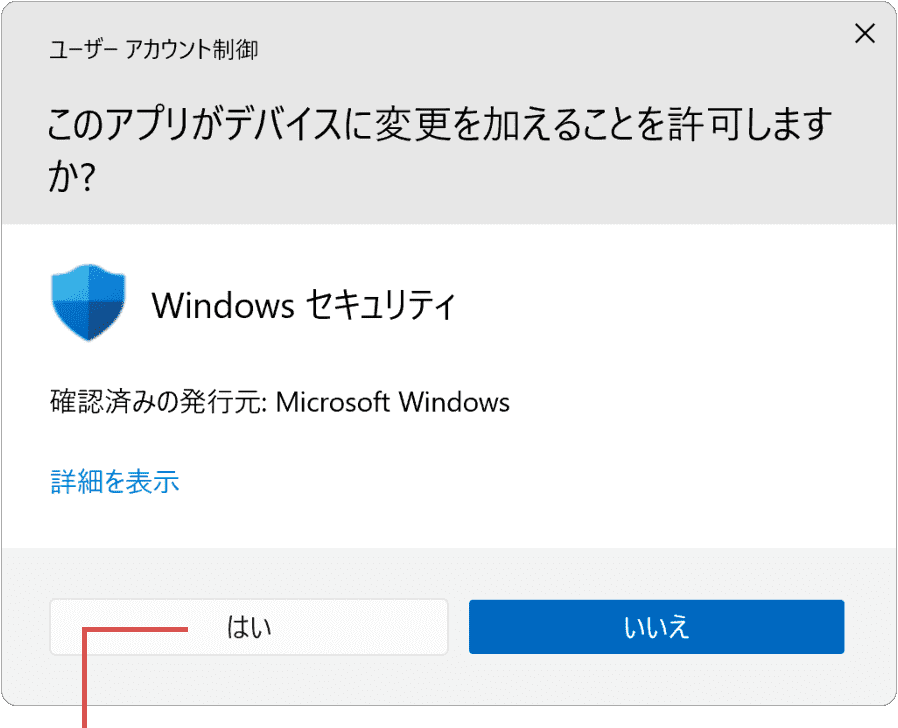
[はい]ボタンをクリックします。 -
PCが再起動され、オフラインスキャンが開始されます。
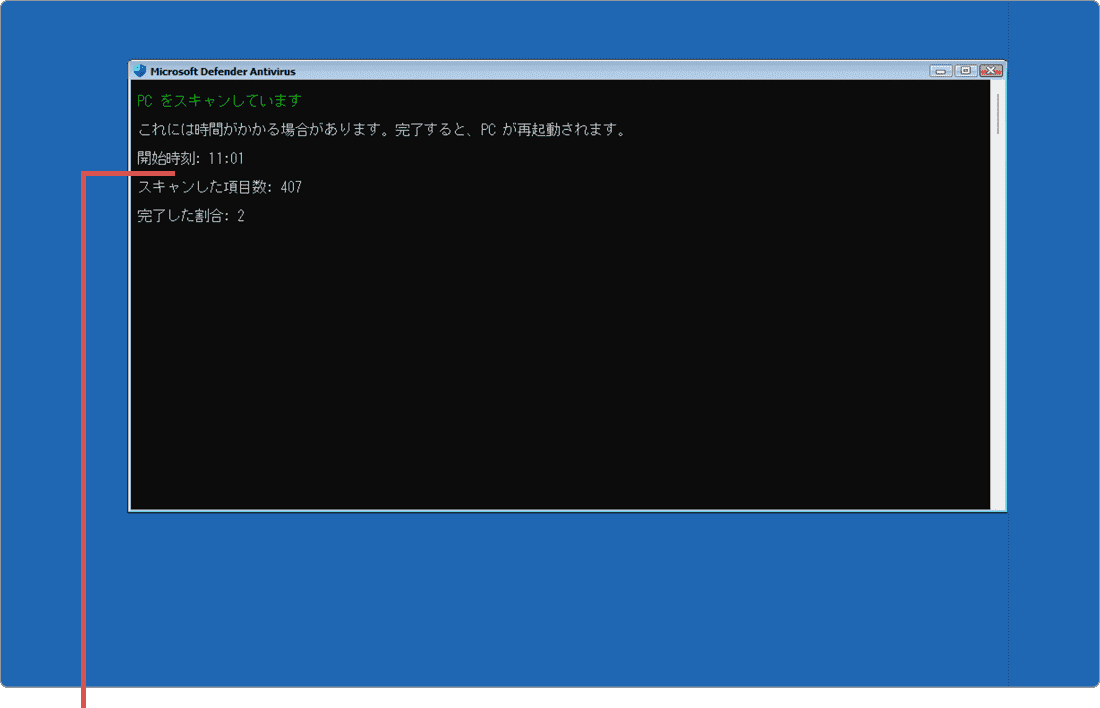
オフラインスキャンが開始されます。
![]() ヒント:
Windows11の場合は、[スタート]>[すべてのアプリ]>[Windows セキュリティ]とクリックします。
ヒント:
Windows11の場合は、[スタート]>[すべてのアプリ]>[Windows セキュリティ]とクリックします。
![]() ヒント:
オフラインスキャンが完了するまでには、15分程度がかかります。(オフラインスキャン終わると自動でWindowsが起動します)オフラインスキャンの結果は、Windowsセキュリティの[保護の履歴]から確認してください。
ヒント:
オフラインスキャンが完了するまでには、15分程度がかかります。(オフラインスキャン終わると自動でWindowsが起動します)オフラインスキャンの結果は、Windowsセキュリティの[保護の履歴]から確認してください。
関連サイト(外部)
Microsoft Defender オフラインを使って PC を保護する(マイクロソフト)
![]()
この記事を書いた人
まきばひつじ PCトラブル解決アドバイザー
執筆歴10年以上。WindowsPCやiPhoneの「困った!」を解決するお手伝いをしています。15年以上にわたり、PCサポートの現場で10,000件以上のトラブルを対応。 国内大手PCメーカーのサポートセンターでスーパーバイザーとしての経験のほか、企業や自治体のヘルプデスク立ち上げを経て、現在は独立系PCアドバイザー/テクニカルライターとして活動。
検証環境:Windows 11 Home/Pro、Windows 10、iPhone(最新iOS)
信頼性:すべての手順を実機で確認し、スクリーンショット付きでわかりやすく解説します。
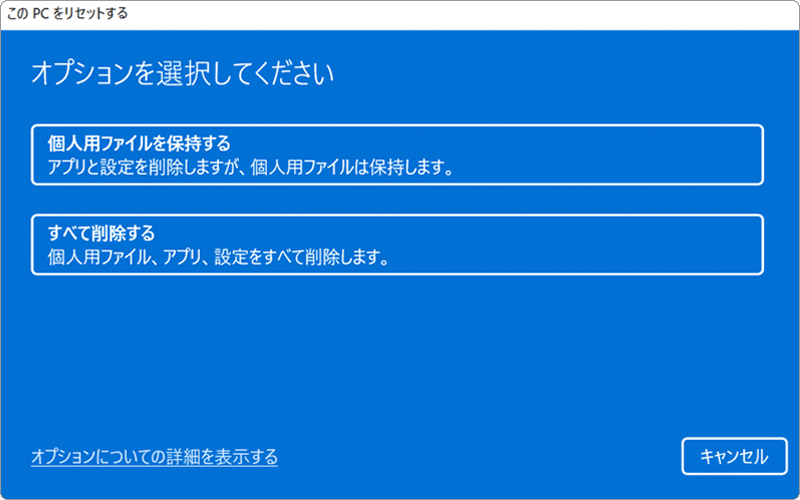
 Copyright e-support. All Rights Reserved.
Copyright e-support. All Rights Reserved.